<!DOCTYPE html>
<html>
<head>
<meta charset="utf-8">
<!--引入ECharts脚本-->
<!-- <第一步引入脚本> -->
<script src="js/echarts.js"></script>
</head>
<body>
<!---为ECharts准备一个具备大小(宽高)的DOM-->
<div id="main" style="width: 800px; height: 400px"></div>
<script type="text/javascript">
//第二步基于准备好的DOM,初始化ECharts图表
var myChart = echarts.init(document.getElementById("main"));
//第三步指定图表的配置项和数据
var option = {
title: { //定义标题
text: '入会渠道',
subtext:'前台统计'
},
tooltip: { //触发
trigger:'axis',
},
legend: {
data: ['入会渠道'],
},
toolbox:{
show:true,
feature:{
mark:{show:true},
dataView:{show:true,readOnly:false},
magicType:{show:true,type:['line','bar']},
restore:{show:true},
saveAsImage:{show:true},
},
},
calaulable:true,
yAxis:{ //定义x轴
type:'category', //定义类目轴
data:['传单','抖音','taptap','线下实体店']//定义类目项
},
xAxis:{ //定义Y轴
type:'value', //定义数值轴
boundaryGap:[0,0.01] //定义坐标轴两边留白
},
series:[{
name:"入会渠道",
type:'bar', //图表类型
data:[430,356,401,366],
label: { // 柱状图上的文字设置
show: true, // 是否显示
rotate: 360
, // 旋转角度
position: '' // 显示位置
},
barWidth: '30%', // 柱的宽度
},
]
};
//第五步使用刚指定的配置项和数据显示图表
myChart.setOption(option);
</script>
</body>
</html>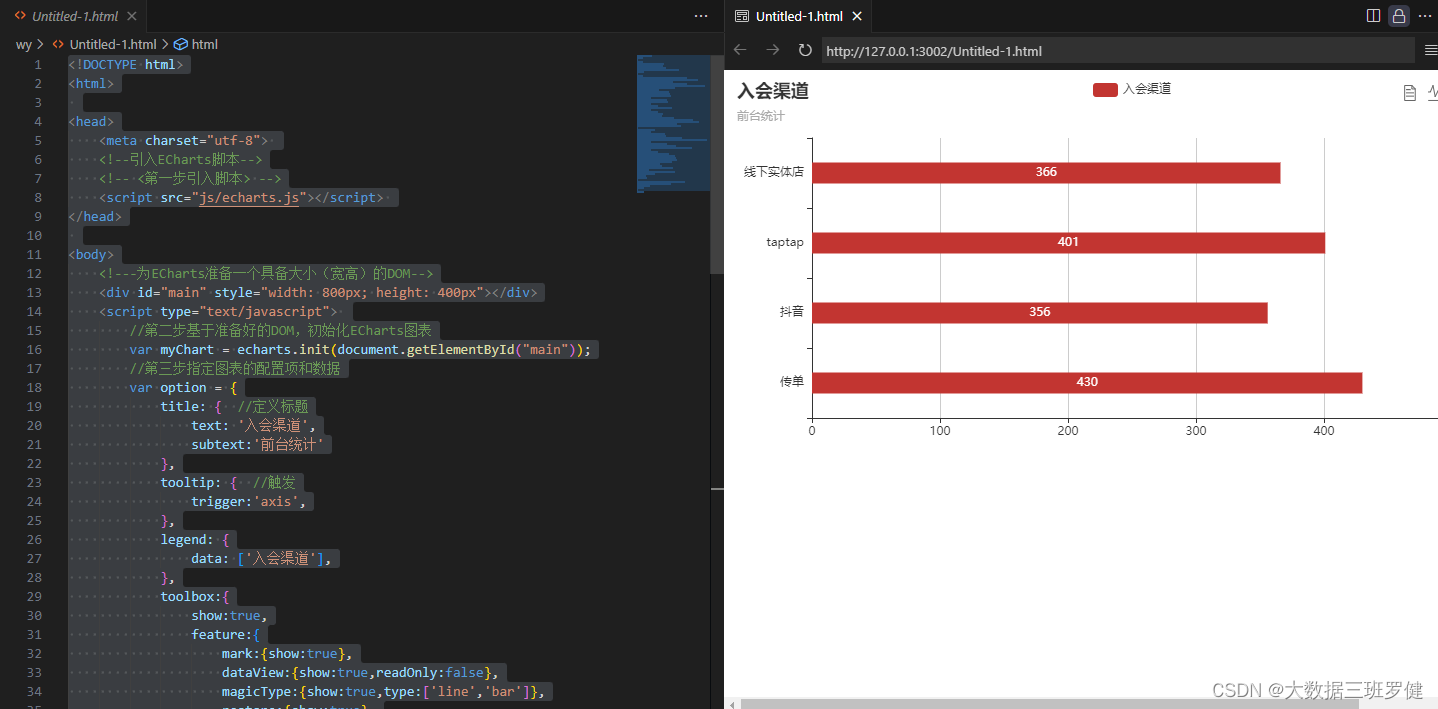
<!DOCTYPE html>
<html>
<head>
<meta charset="utf-8">
<!--引入ECharts脚本-->
<!-- <第一步引入脚本> -->
<script src="js/echarts.js"></script>
</head>
<body>
<!---为ECharts准备一个具备大小(宽高)的DOM-->
<div id="main" style="width: 800px; height: 400px"></div>
<script type="text/javascript">
//第二步基于准备好的DOM,初始化ECharts图表
var myChart = echarts.init(document.getElementById("main"));
//第三步指定图表的配置项和数据
var option = {
title: { //定义标题
text: '城市会员消费总金额',
subtext:'网络统计'
},
tooltip: { //触发
trigger:'axis',
},
toolbox:{
show:true,
feature:{
mark:{show:true},
dataView:{show:true,readOnly:false},
magicType:{show:true,type:['line','bar']},
restore:{show:true},
saveAsImage:{show:true},
},
},
calaulable:true,
xAxis:{ //定义x轴
type:'category', //定义类目轴
data:['消费总金额','深圳','武汉','北京','监丽']//定义类目项
},
yAxis:{ //定义Y轴
type:'value', //定义数值轴
boundaryGap:[0,0.01] //定义坐标轴两边留白
},
series:[{
name:"辅助",
type:'bar', //图表类型
stack:'总量',
itemStyle:{
normal:{
barBorderColor:'rgba(0,0,0,0)',
barBorderWidth:5,
color:'rgba(0,0,0,0)',
}
},
data:[0,420,270,120,0],
label: { // 柱状图上的文字设置
show: true, // 是否显示
rotate: 360
, // 旋转角度
position: '' // 显示位置
},
barWidth: '30%', // 柱的宽度
},
{
name:'入会人数',
type:'bar',
stack:'总量',
itemStyle:{normal:{lable :{show:true,position:'inside'}}},
data:[600,180,150,150,120]
}
]
};
//第五步使用刚指定的配置项和数据显示图表
myChart.setOption(option);
</script>
</body>
</html><!DOCTYPE html>
<html>
<head>
<meta charset="utf-8">
<!--引入ECharts脚本-->
<!-- <第一步引入脚本> -->
<script src="js/echarts.js"></script>
</head>
<body>
<!---为ECharts准备一个具备大小(宽高)的DOM-->
<div id="main" style="width: 800px; height: 400px"></div>
<script type="text/javascript">
//第二步基于准备好的DOM,初始化ECharts图表
var myChart = echarts.init(document.getElementById("main"));
//第三步指定图表的配置项和数据
var option = {
title: { //定义标题
text: '城市会员消费总金额',
subtext:'网络统计'
},
tooltip: { //触发
trigger:'axis',
},
toolbox:{
show:true,
feature:{
mark:{show:true},
dataView:{show:true,readOnly:false},
magicType:{show:true,type:['line','bar']},
restore:{show:true},
saveAsImage:{show:true},
},
},
calaulable:true,
xAxis:{ //定义x轴
type:'category', //定义类目轴
data:['18-28','28-38','38-48','48-58',]//定义类目项
},
yAxis:{ //定义Y轴
type:'value', //定义数值轴
boundaryGap:[0,0.01] //定义坐标轴两边留白
},
series:[{
name:"男",
type:'bar', //图表类型
stack:'总量',
itemStyle:{
normal:{
barBorderColor:'pink',
barBorderWidth:5,
color:'pink',
}
},
data:[20,10,8,5],
label: { // 柱状图上的文字设置
show: true, // 是否显示
rotate: 360
, // 旋转角度
position: '' // 显示位置
},
barWidth: '30%', // 柱的宽度
},
{
name:'女',
type:'bar',
stack:'总量',
itemStyle:{normal:{lable :{show:true,position:'inside'}}},
data:[50,30,28,8],
label: { // 柱状图上的文字设置
show: true, // 是否显示
rotate: 360
, // 旋转角度
position: '' // 显示位置
},
}
]
};
//第五步使用刚指定的配置项和数据显示图表
myChart.setOption(option);
</script>
</body>
</html>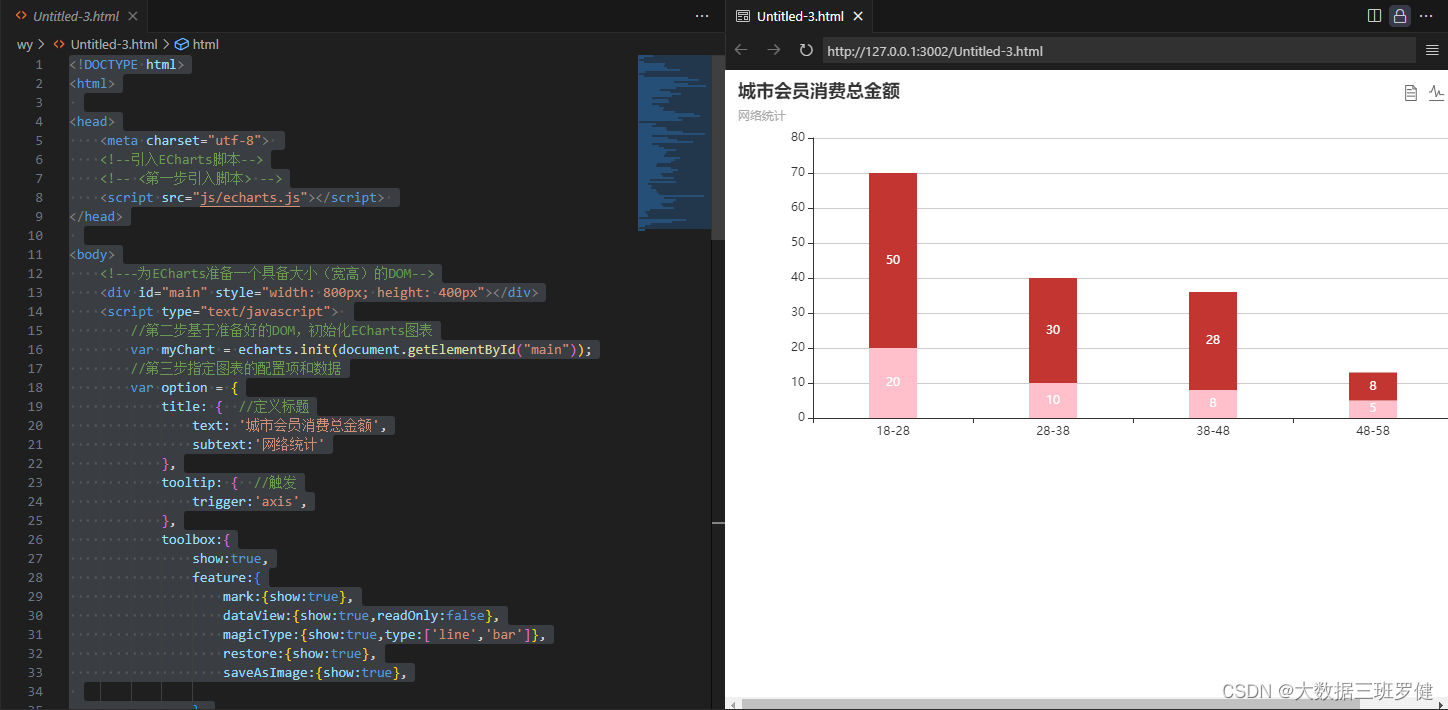
<!DOCTYPE html>
<html>
<head>
<meta charset="utf-8">
<!--引入ECharts脚本-->
<!-- <第一步引入脚本> -->
<script src="js/echarts.js"></script>
</head>
<body>
<!---为ECharts准备一个具备大小(宽高)的DOM-->
<div id="main" style="width: 800px; height: 400px"></div>
<script type="text/javascript">
//第二步基于准备好的DOM,初始化ECharts图表
var myChart = echarts.init(document.getElementById("main"));
//第三步指定图表的配置项和数据
var option = {
title:{
text:'会员入会渠道分布',
x:'center'
},
tooltip: {
trigger: 'axis'
},
legend: {
top: '5%',
left: '',
orient:'vertical'
},
series: [
{
name: 'Access From',
type: 'pie',
radius: '80%',
avoidLabelOverlap: false,
label: {
show: false,
position: 'center'
},
emphasis: {
label: {
show: true,
fontSize: 40,
fontWeight: 'bold'
}
},
labelLine: {
show: false
},
data: [
{ value: 430, name: '传单' },
{ value: 356, name: '抖音' },
{ value: 401, name: 'taptap' },
{ value: 366, name: '线下实体店' },
]
}
]
};
//第五步使用刚指定的配置项和数据显示图表
myChart.setOption(option);
</script>
</body>
</html>
<!DOCTYPE html>
<html>
<head>
<meta charset="utf-8">
<!--引入ECharts脚本-->
<!-- <第一步引入脚本> -->
<script src="js/echarts.js"></script>
</head>
<body>
<!---为ECharts准备一个具备大小(宽高)的DOM-->
<div id="main" style="width: 800px; height: 400px"></div>
<script type="text/javascript">
//第二步基于准备好的DOM,初始化ECharts图表
var myChart = echarts.init(document.getElementById("main"));
//第三步指定图表的配置项和数据
var option = {
title:{
text:'会员入会渠道分布',
x:'center'
},
tooltip: {
trigger: 'axis'
},
legend: {
top: '5%',
left: '',
orient:'vertical'
},
series: [
{
name: 'Access From',
type: 'pie',
radius: ['85%','75'],
center:['50%','55%'],
avoidLabelOverlap: false,
label: {
show: false,
position: 'center'
},
emphasis: {
label: {
show: true,
fontSize: 40,
fontWeight: 'bold'
}
},
labelLine: {
show: false
},
data: [
{ value: 430, name: '传单' },
{ value: 356, name: '抖音' },
{ value: 401, name: 'taptap' },
{ value: 366, name: '线下实体店' },
]
}
]
};
//第五步使用刚指定的配置项和数据显示图表
myChart.setOption(option);
</script>
</body>
</html> 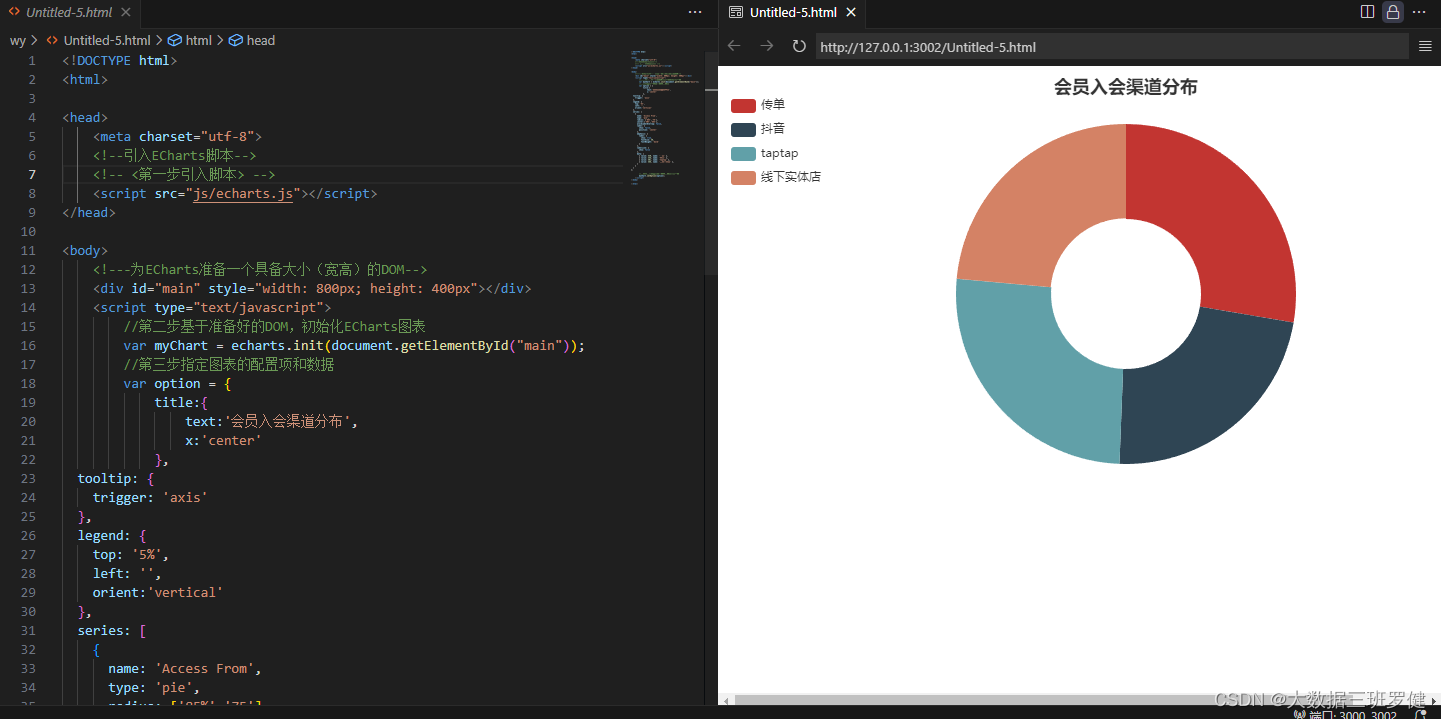





















 974
974











 被折叠的 条评论
为什么被折叠?
被折叠的 条评论
为什么被折叠?








